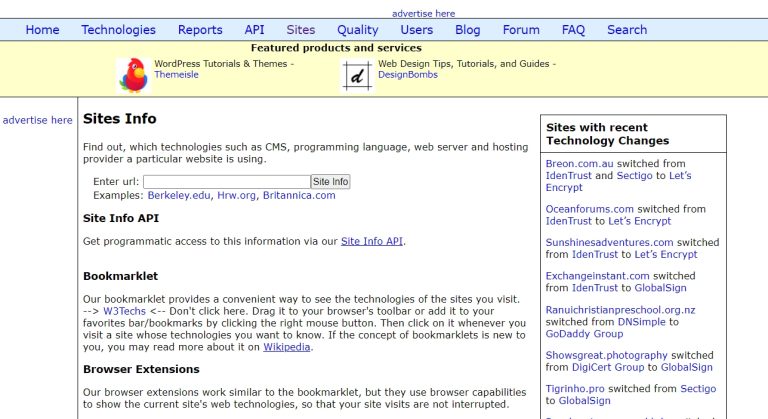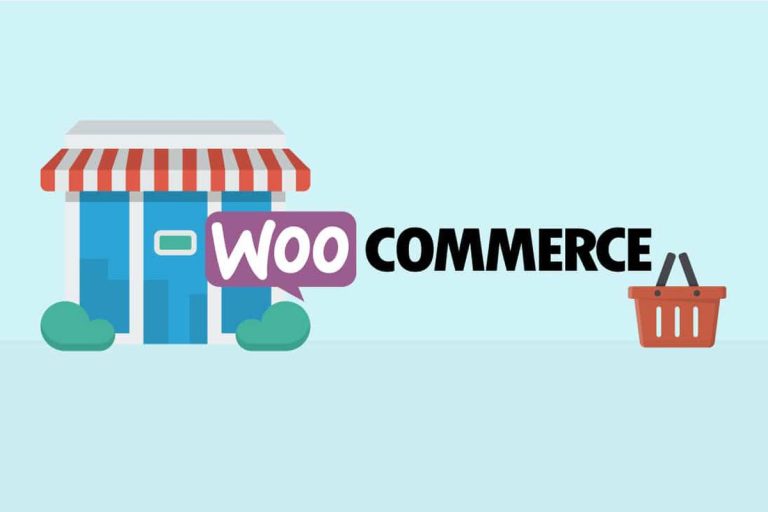不需要懂任何代码。如何为要在本地架构WordPress网站,
下面是操作布置和流程您需要遵循以下步骤:
步骤 1:准备工作
确保您的计算机上已安装了以下软件:
Web服务器软件(如Apache、Nginx或Microsoft IIS)
MySQL数据库管理系统
PHP解释器
如果分别去架构以上的配置环境还是有些麻烦的,这里推荐集成的php架构面板:
1:如果你是windows系统这里推荐用小皮:https://www.xp.cn/
2:也可以用宝塔:https://www.bt.cn/new/index.html
(个人觉得安装小皮在windows环境下比较简洁)
这里我这边也用小皮做环境配置
启动:mysql 和Nginx ,Nginx为php 环境驱动,也可以启动Apache, Apache和Nginx二选一
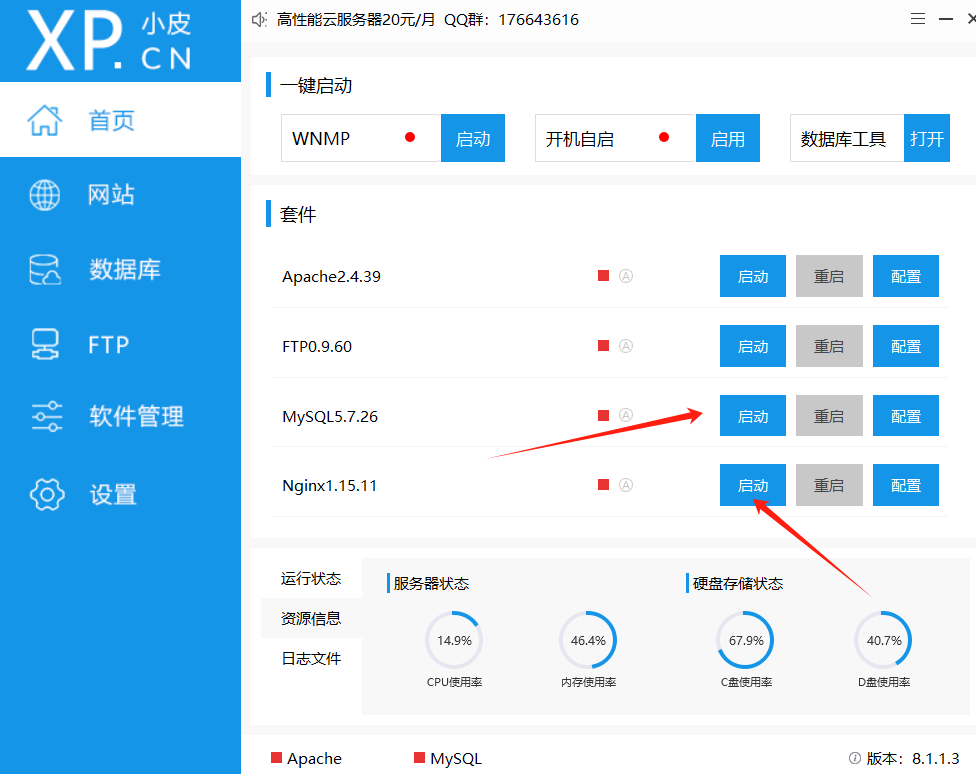
在此点击创建网站
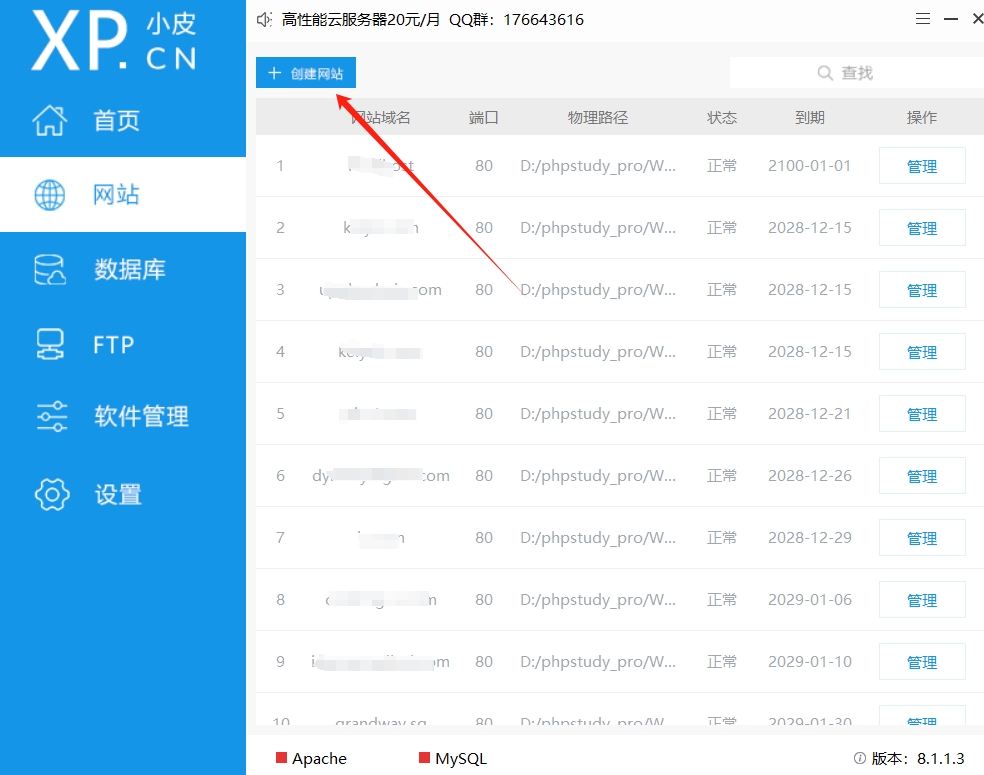
在此任意天一个域名,其他的不用修改,点解确认既可
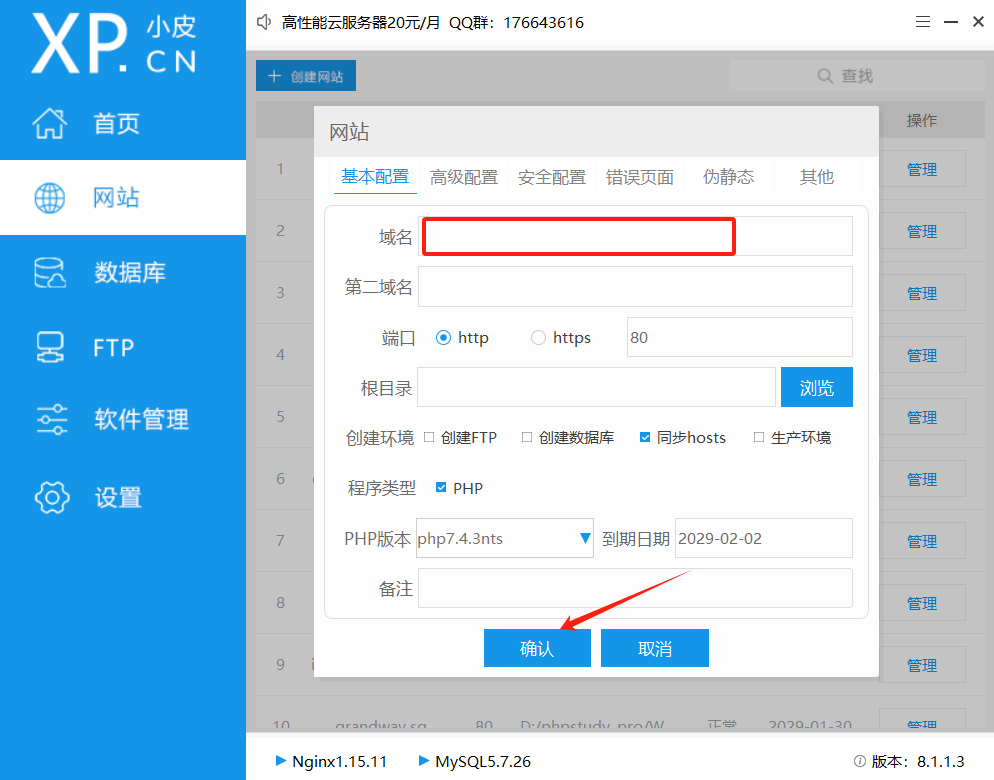
下载并安装WordPress软件包:
前往WordPress官方网站(https://wordpress.org)下载最新的WordPress软件包。
解压缩下载的文件。
步骤 2:配置Web服务器
根据您所选择的Web服务器,进行相应的配置:
Apache服务器:在Apache的配置文件(httpd.conf)中,确保启用了必要的模块(如mod_rewrite)。
Nginx服务器:创建一个新的服务器块(server block),将请求转发到WordPress的安装目录。
Microsoft IIS服务器:创建一个新的网站,并将请求转发到WordPress的安装目录。
配置虚拟主机(如果适用):
如果您计划在本地使用多个WordPress网站,则可以配置虚拟主机以区分不同的站点。
步骤 3:创建MySQL数据库
打开MySQL数据库管理系统的命令行界面或使用图形用户界面工具(如phpMyAdmin)。
创建一个新的数据库,并为该数据库分配一个唯一的名称。
创建一个新的数据库用户,并为该用户分配一个密码。
将新创建的数据库用户授予对新数据库的完全访问权限。
步骤 4:配置WordPress
将WordPress文件复制到Web服务器的文档根目录(或您选择的虚拟主机的目录)。
在WordPress文件夹中,找到名为“wp-config-sample.php”的文件,并将其复制为“wp-config.php”。
打开“wp-config.php”文件,并进行以下配置:
设置数据库连接详细信息:将数据库名称、用户名和密码替换为步骤 3 中创建的数据库信息。
设置认证密钥(Authentication Unique Keys and Salts):访问WordPress官方网站(https://api.wordpress.org/secret-key/1.1/salt/)生成一组新的密钥,然后将其复制到“wp-config.php”文件中。
保存并关闭“wp-config.php”文件。
步骤 5:安装WordPress
打开您的Web浏览器,并输入本地服务器的网址。您应该能够看到WordPress安装向导。
选择您的语言,并单击“继续”。
提供网站的相关信息,包括网站标题、用户名和密码,以及您的电子邮件地址。
单击“安装WordPress”。
完成安装后,您将获得一个登录页面。输入您在安装过程中设置的用户名和密码,登录到WordPress管理后台。
步骤 6:自定义和配置您的WordPress网站
通过访问WordPress管理后台,您可以开始自定义和配置您的网站。
更改外观:选择和安装一个新的主题,或自定义现有主题的外观。
安装插件:通过安装插件来扩展您的网站功能,如SEO优化、社交媒体分享等。
创建内容:开始发布文章、页面和其他类型的内容。
设置其他选项:在WordPress设置中,您可以配置诸如固定链接结构、评论设置、媒体设置等其他选项。
探索和学习更多功能:WordPress拥有丰富的功能和社区支持,您可以利用在线文档、教程和论坛来了解更多信息。
这些是在本地架构WordPress网站的基本步骤。根据您的操作系统、Web服务器和个人需求的不同,可能会有一些微小的差异,但总体上,这些步骤应该能帮助您建立一个本地的WordPress网站。祝您成功!